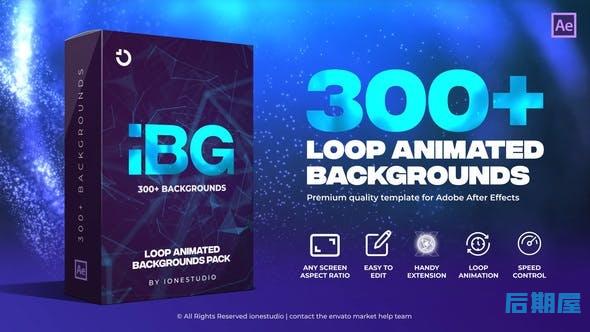 “/>
“/>
[qvideo vid=”https://v.qq.com/x/page/t3313wkqcku.html”]
十七类超过300多个背景循环动画,如:图形数字,渐变,点线粒子,波浪,隧道,平面,霓虹灯,动力学,液体,HUD,图案等,使用AtomX脚本调用预设,可视化预览,直接使用于时间线。
文件信息:
支持系统:Win 和 Mac
适用软件:AE CC 2019 或更高
分辨率:不限制
提供扩展:AtomX 3.0.5 脚本(已包含)
音频信息:无音乐, 有转场音效(更多AE模板精选参考音乐合集下载)
文件大小:1.2G
使用帮助:安装方法
特别注意:安装后请勿移动安装文件,否则失效。
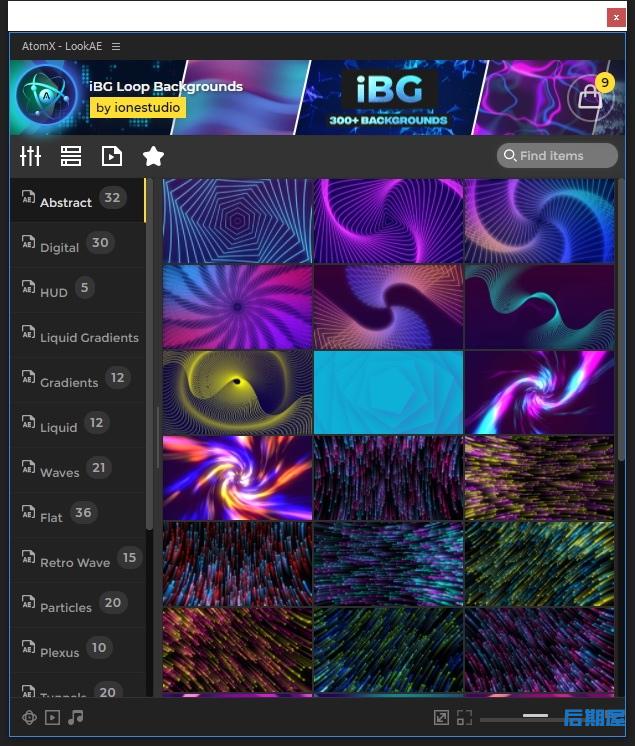 “/>
“/>
常见问题
blender怎么安装插件?blender插件安装通用方法!
一、手动安装插件
1、双击打开桌面上的“此电脑”,然后点击界面上方的“查看”选项,并勾选“隐藏项目”选项;
2、然后在blender软件的安装目录下找到“addons”文件夹,如果你是软件默认安装在C盘的,那么路径是“本地磁盘C用户JxerAppDateRoamingBlenderFoundationBlender2.82scriptsaddons”,2.82是软件的版本,大家根据自己的版本来;
3、然后将下载好的插件压缩包解压到当前文件夹,然后将解压好的文件夹直接复制到“addons”文件夹下;
4、然后打开blender软件,在界面上方点击“编辑”选项,在弹出的菜单中点击“偏好设置”选项,或者按“Ctrl+Alt+U”快捷键调出偏好设置窗口;
5、进入blender偏好设置窗口后,点击“插件”选项,然后在搜索栏输入插件的名称,然后在显示的选项中勾选插件即可。
二、在blender内部安装插件
1、首先下载好插件安装包,不用解压;
2、接着打开blender软件,点击菜单栏的“编辑”选项,然后点击“偏好设置”;
3、在弹出的设置窗口勾选“插件”选项,然后点击“安装”按钮,找到自己下载的插件压缩包,勾选好,再点击右下角的“安装插件”选项;
4、接着会弹出新的界面,勾选插件选项即可。
文章来自后期屋,原文链接:https://lanfucai.com/ae/aecjcjcj/16375,转载请注明出处。后期屋提供AE模板代改服务






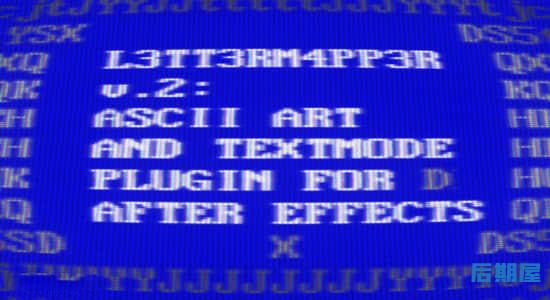



评论0